Snagit for Mac Review: A legjobb fizetett képernyőrögzítő szoftver az OS X számára
Alma Snagit Tech Smith Mac / / March 18, 2020
 A TechSmith Snagit már régóta uralkodóképernyője a képrögzítő szoftvereknek, robusztus képernyőképességi képességeivel, valamint a leosztás fantasztikus szerkesztési és kommentárzási funkcióival. A Windows felhasználók számára ez a remekmű ismerős szerelvény, a Snagit 10-et ebben az évben adták ki. A Snagit Mac verziója viszont csendben várta a szárnyát, és 2010 folyamán szigorú béta tesztelésen esett át. De most a várakozásnak vége: Snagit for Mac itt van az 1.0 verzió!
A TechSmith Snagit már régóta uralkodóképernyője a képrögzítő szoftvereknek, robusztus képernyőképességi képességeivel, valamint a leosztás fantasztikus szerkesztési és kommentárzási funkcióival. A Windows felhasználók számára ez a remekmű ismerős szerelvény, a Snagit 10-et ebben az évben adták ki. A Snagit Mac verziója viszont csendben várta a szárnyát, és 2010 folyamán szigorú béta tesztelésen esett át. De most a várakozásnak vége: Snagit for Mac itt van az 1.0 verzió!
Ne hagyja, hogy az alacsony verziószám eldobja magát, a Snagit for Mac ugyanakkor teljes értékű és intuitív, mint a Snagit 10 for Windows. Azoknak, akik újak a Snagitnél, jó jutalom lesz arra, hogy 49,95 USD dollárt fektettek ebbe a termékbe. De az olyan Mac / Windows felhasználók, mint én, akik ingyenes Snagit for Mac licencet kaptak a Snagit 10 vásárlásukkal együtt, az OS X oldalán kisebb módosításokat kell elvégezni. Mindegy, hadd vázoljam a legfontosabb funkciókat, mielőtt belemerülnék a képernyőn megjelenő turnébe és áttekintésbe.
Snagit for Mac Főbb jellemzők:
- All-in-one rögzítés - A Snagit for Mac rögzítő felülete sima és okos. Ragadjon meg egy képernyőképet egy ablakról, régióról, az egész asztalról, vagy akár a görgető ablakról is, egyetlen gyorsbillentyűvel.
- Késleltesse a rögzítést - Állítson be késleltetést a képernyő képrögzítéséhez. Praktikus a menük, a kontextus menük, a képernyővédő képernyők és más pillanatnyi pillanatok rögzítéséhez.
- Vonzó kihívások és jelölések - A Snagit testreszabható nyilainak, beszédbuborékainak, alakjának és kiemelkedőinek széles választéka professzionális megjelenéssel és érzékenységgel tisztítja a képernyőképeket.
- Hatások - A szegélyek, árnyékok, perspektívak és egyedi szegélyek extra osztályt kölcsönöznek a rögzített képeknek. Az elmosódás lehetővé teszi a megfelelő adatok cenzúrázását is.
- megosztása - Menjen a Snagit Szerkesztőből az iWork, a Microsoft Office és más alkalmazásokba egyszerű drag-and-drop segítségével. Beépített FTP, e-mail és közzétételi felületeket is tartalmaz.
- Szervezet - A stresszmentes rögzítési tálca lehetővé teszi a legutóbbi rögzítések nyomon követését, az automatikus tárolás pedig nyugalmat nyújt minden munkája mentésének és biztonságának érdekében.
Meglehetősen szokásosnak hangzik, tudom, de a Snagitmal való együttműködés valódi öröme a TechSmith aláírás könnyűsége és intuitivitása, amelyet ez a cég alkalmaz minden termékében. Hadd mutassam meg.
Felvétel a Snagit for Mac rendszerrel
Kétféle módon aktiválhatja a többfunkciós készülék rögzítését a Snagit for Mac operációs rendszerrel. Bármelyik lehet kettyenés a piros Elfog gomb, amely észrevétlenül rejlik az asztalon a Snagit fiókban, vagy a globális gyorsbillentyűt használja. Az egyszerűség kedvéért én készlet az én globális gyorsbillentyűm Shift-Command-1, ezzel felülbírálva az OS X beépített képernyőrögzítési gyorsbillentyűit.
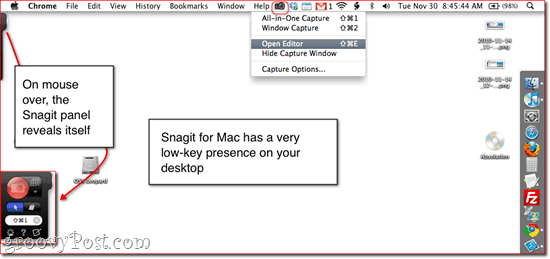
A rögzítési eszközt a következővel is aktiválhatja csattanó az ikon a képernyő tetején lévő állapotsoron. Akárhogy is, rögzítési módba lépéskor a Snagit for Mac minden nyoma elcsúszik, így tiszta képet kap az asztaláról.
A többfunkciós képrögzítő eszközzel a narancssárga mezőbe végződő események rögzítésre kerülnek. Egy a ablak elfog, egyszerűen kattintson az egérrel az elfogni kívánt ablakon, és az eszköz automatikusan az élekhez tapad. Az ablakgyűjtés fókuszálhat egy ablak egy bizonyos ablaktáblájára, vagy akár egy weboldal elemére. kettyenés egyszer az ablak vagy ablaktábla rögzítéséhez.
Egy a egyéni régiók rögzítése, kettyenés és ellenállás hogy húzzon egy dobozt. Amikor elindul a lassulás, a Snagit nagyítja azt a helyet, ahol a kereszteződés keresztezi, így lehetővé teszi a képernyőkép szűkítését, közvetlenül a pixelig. Ezenkívül nyomon követi a méretek számát is.
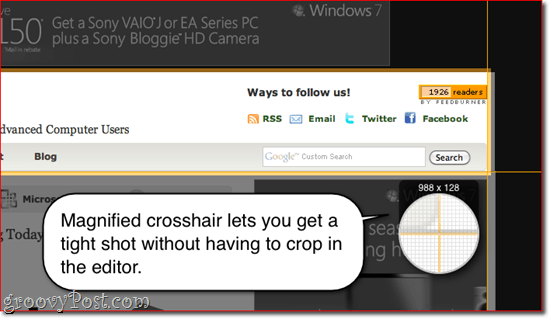
görgetés A rögzítés valóban forradalmi tulajdonság. Ez lehetővé teszi, hogy megragadja a weboldal vagy ablak teljes tartalmát, még akkor is, ha az egyszerre nem fér el a képernyőn. A görgetés rögzítésének aktiválásához indítsa el az ablakot az oldal felső / bal sarkában és kettyenés az egyik nyíl.
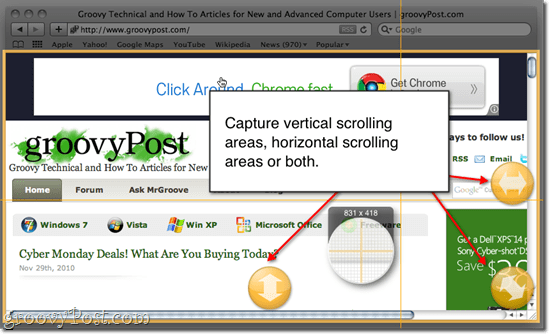
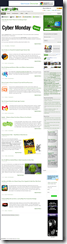
Ez egy nagyon groovy szolgáltatás. Nézze meg az eredményt a fenti képernyőképernyő melletti miniatűrre kattintva. (Megjegyzés: Sajnos a görgetéses rögzítés jelenleg nem működik egyes alkalmazásokon. Nevezetesen a Google Chrome.)
Késleltetés A rögzítés aktiválható a Beállítások ikon (úgy néz ki, mint egy felszerelés). Itt lehet jelölje beKésleltesse a rögzítést és válassza ki a késés hosszát. Most, amikor megütötte a Elfog gombot vagy a globális gyorsbillentyűt, az előre beállított késleltetés után rögzíti a képernyőt. A visszaszámlálás látható a képernyő jobb alsó sarkában. Amint a visszaszámlálás lejár, rögzíthet egy régiót, ablakot vagy a teljes képernyőt.
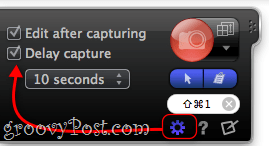
Amíg itt vagyunk, észreveheti azt is, hogy dönthet úgy, hogy a mutatót belefoglalja a képernyőképbe és / vagy a képernyőbe küldje el a képernyőképet azonnal a vágólapra, ahol beillesztheti bármelyik alkalmazásba választ. Ha elfogja az egérmutatót, akkor különálló elemként beépül a képernyőképbe, lehetővé téve azt, hogy áthelyezhesse, átméretezheti vagy eltávolíthatja, ahogy tetszik.
Elég egyszerű, mi? De ez nem a legjobb. A Snagit Editor önmagában is élvezet. Nézd meg:
Snagit Editor for Mac
Szeretem a Snagit szerkesztőt. Annyira szeretem, hogy képernyőképeket és képeket szerkeszttem, amelyeket még a Snagit sem készítettem.
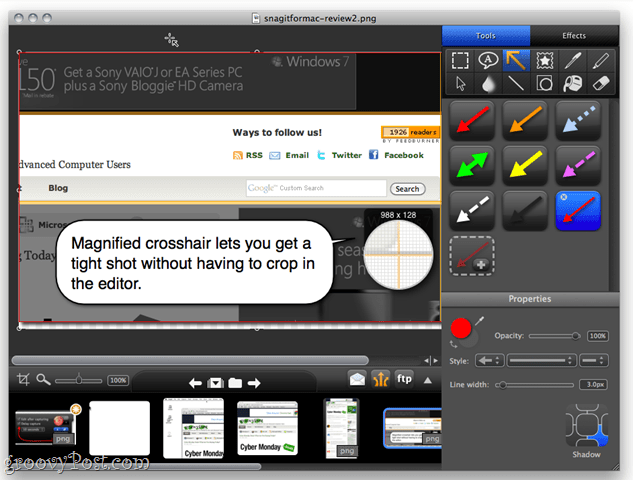
Azoknak, akik a Snagit Windows verziójáról származnak, rögtön észreveszi, hogy minden átrendeződik. De ne aggódj - szinte mindegyik még mindig ott van. Hadd mutassam meg neked. (És igen, most a Snagit programot használom a Snagit Editor képernyőképeinek rögzítéséhez, ahol a Snagit képernyőképei nyitva vannak. Adok egy pillanatot, hogy visszaszerezze a valóság iránti megfogását.)
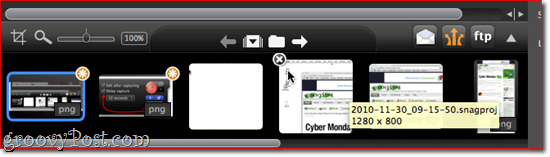
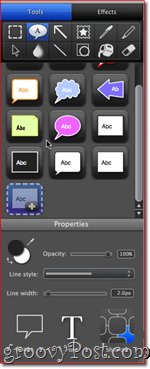 A képernyőképei azonnal bekerülnek a Snagit szerkesztő tálcába, amikor elfogják őket (ha a szerkesztés után kiválasztotta a rögzítést), és gyorsan válthat a szerkeszteni kívánt fájlok között. A képeket a tálcába is húzhatja, ha szerkeszteni akar valamit, amelyet nem a Snagit készített. A tálca megőrzi a rögzített mennyiségű legutóbbi rögzítést, de eltávolíthatja azokat, amelyekre nincs szüksége csattanó az X az indexkép bal felső sarkában.
A képernyőképei azonnal bekerülnek a Snagit szerkesztő tálcába, amikor elfogják őket (ha a szerkesztés után kiválasztotta a rögzítést), és gyorsan válthat a szerkeszteni kívánt fájlok között. A képeket a tálcába is húzhatja, ha szerkeszteni akar valamit, amelyet nem a Snagit készített. A tálca megőrzi a rögzített mennyiségű legutóbbi rögzítést, de eltávolíthatja azokat, amelyekre nincs szüksége csattanó az X az indexkép bal felső sarkában.
A Snagit Editor tálca egyike azoknak a csendes győzelmeknek, amelyeket igazán értékelnék. Ez nagyon egyszerűvé teszi a munkafolyamatot - általában átmegyek, és egyszerre elkészítem az összes kívánt képernyőképeket egy adott blogbejegyzéshez. Ezután visszamegyek, és eltávolítom azokat, amelyekre nincs szükségem, és mielőtt sorba sorolnám azokat, amelyekre szükségem van. Mint láthatja, a Snagit Szerkesztő egy csillaggal jelöli a képernyőképeket nem mentett változásokkal, ami praktikus emlékeztető.
A show valódi csillagai, amelyeket a végtermékben látni fog, a különféle hívások és effektek. A kezdéshez levághatja, átméretezheti és egyesítheti a képernyőképeket rétegek és fóliák használatával. Felveheti szövegmezők és beszéd buborékok, nyilak, bélyegek (olyan dolgok, mint a csillagok, a jelölések és az előre betöltött ikonok), szabadkézi rajzok a toll szerszámmal, kiemeli, vonalak és alakzatok (téglalapok, lekerekített téglalapok és ellipszisek).
Nem fogom végigvinni mindezeket, de sok lehetőség van itt, mivel az egyes eszközöket mélyen testreszabhatjuk a Tulajdonságok panel. Például a nyilak görbíthetők a pontok húzásával, miután rajzoltuk őket (ez eltér a Windows verziótól, ahol van külön különálló nyilak stílusa) és testreszabhatja a végeket, pontozhatja a vonalakat és / vagy megváltoztathatja a nyíl színét és vastagságát. Hasonlóképpen, a szövegdobozok és alakzatok testreszabhatók a vázlat, kitöltés és betűkészlet szempontjából. Minden elemhez testreszabható perspektívakkal és hosszúságú árnyékok adhatók.
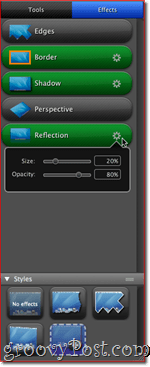 De nagyrészt valószínűleg ragaszkodni fog az előre beállított stílusokhoz, amelyek közül sokan vannak. Furcsa módon a Snagit for Mac előre beállított stílusai kissé különböznek a Snagit 10 for Windows rendszertől, de az egyedi stílusokat mentheti csattanó az hozzáad gombot a jobb oldali panelen a módosítások elvégzése után. Innentől megteheted Export a stílusod a szerkesztése menüben, ha konzisztens maradni szeretne a gépek vagy munkatársak között.
De nagyrészt valószínűleg ragaszkodni fog az előre beállított stílusokhoz, amelyek közül sokan vannak. Furcsa módon a Snagit for Mac előre beállított stílusai kissé különböznek a Snagit 10 for Windows rendszertől, de az egyedi stílusokat mentheti csattanó az hozzáad gombot a jobb oldali panelen a módosítások elvégzése után. Innentől megteheted Export a stílusod a szerkesztése menüben, ha konzisztens maradni szeretne a gépek vagy munkatársak között.
A Snagit Szerkesztő másik lapja az Effektusok lap, amely lehetővé teszi a hozzáadást élek, határok, Árnyék, távlatiés Visszaverődés. Ezeket a funkciókat alkalmazhatja, vagy eltávolíthatja azokat kiválasztással, és a következők segítségével módosíthatja azok tulajdonságait csattanó az Fogaskerék ikon mellettük. Az eszközökhöz hasonlóan stílusokat is hozzáadhat, így időt spórolhat. Például itt, a groovyPost.com webhelyen van egy bizonyos szélesség és stílus a határoinkhoz és árnyékunkhoz, és az előre beállított stílusok messze megmutatják a dolgok következetességét.
Snagit Mac mintákhoz
Ha Ön gyakori groovyPost.com olvasó, akkor már látta, hogy mit lehet tenni ezekkel az eszközökkel. Ha nem, akkor miért nem iratkoztál fel még? 
Hadd mutassam meg, hogyan lehet egy képernyőképernyővel, amely magában foglalja a Snagit Editor for Mac számos szolgáltatását:
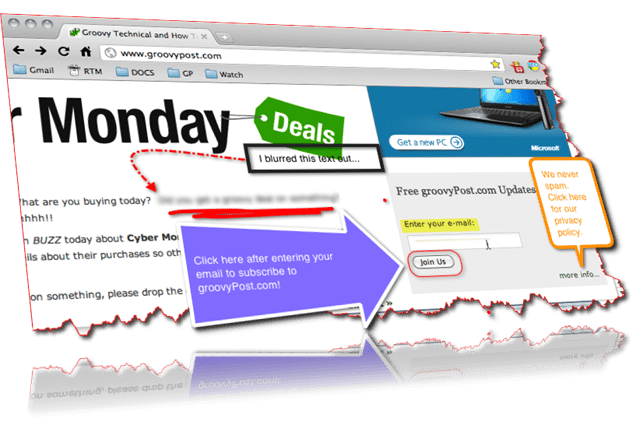
Itt háromféle szövegdobozt látsz, egy lekerekített téglalapot a Csatlakozz hozzánk gomb, kiemelve ("Írja be az e-mailjét" körül), szabadkézi a homályos szöveg alatt és egy hajlított nyíl pontozott vonallal. Az egésznek szél, szegély, árnyék, perspektíva, reflexió is vonatkozik rá. Groovy, mi?
A Snagit képernyőképeinek megosztása és exportálása
Alapértelmezés szerint a Snagit for Mac .snagproj, a TechSmith szabadalmaztatott formátumát használja, amely megtartja az összes elemet és réteget, így visszaléphet és szerkesztheti őket. A megosztása, közzététele és a blogbejegyzésekbe való beillesztés érdekében nyilvánvalóan ki akarja vonni a képernyőképeit a Snagit for Mac alkalmazásból. Ezt megteheti, ha PNG, JPG, TIFF, GIF vagy BMP formátumban menti őket, ami a leghordozhatóbb módszer a képernyőképeinek exportálására.
De a kommentált képernyőképektől a blogbejegyzéshez a leggyorsabb módszer a teljes képernyő másolása és beillesztése. Van egy Összes másolása gomb, amely a képernyő alja mentén rejtőzik, és amelyet felfedhet csattanó a nyíl. Ezt a gombot láthatóbbá teheti, ha belép Snagit> Beállítások> Kimenetek és felcseréljük a Összes másolása gomb az egyik alapértelmezéshez.
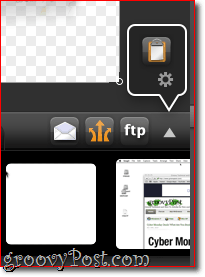
Mindenesetre ez a képet a vágólapra helyezi, ahol beillesztheti bármilyen alkalmazásba, amely támogatja a vágólap multimédia elemeit. Az iWork és a Microsoft Office termékek jól működnek ezzel, de a web alapú alkalmazások nem (például a Google Docs). Itt láthatja, hogy egy képernyőképet közvetlenül a TextEditbe küldtem.
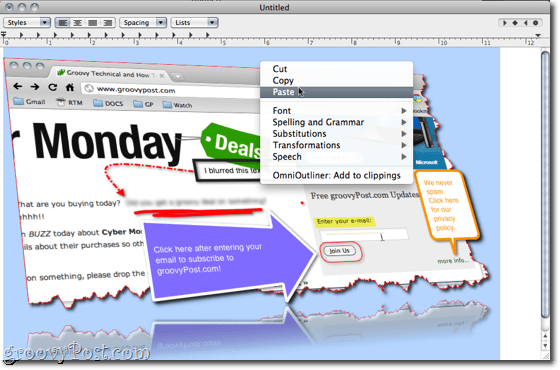
A képeket feltöltheti közvetlenül az FTP-n keresztül vagy a Screencast.com fiókjára, vagy automatikusan csatolhatja azokat egy e-mail vagy a Microsoft Entourage e-mailhez. Személy szerint soha nem találtam szükségem erre.
Következtetés
Hiányzott valami? Valószínűleg: sokat kell felfedezni a Snagit for Mac-ben, de még akkor is, ha nem ismered meg az összes finom dolgot részletekkel, professzionális megjelenésű képernyőképeket készíthet, amelyek messze meghaladják a lehetőségeket ingyenes szerszámok. Még akkor is, ha van számítógépe professzionális képszerkesztő programcsomagja, nagyon ajánlom a Snagit for Mac használatát, mert ésszerűsíti a képernyőképeket. Időt takarít meg, és a végtermék teljesen simanak tűnik.
Összehasonlítva ezt a Windows verzióval, észrevettem néhány szembeszökő különbséget. Nem vagyok biztos benne, miért változtatta meg annyira a Windows-élménynél - szinte olyan, mintha kettő lenne A fejlesztői csapatok ugyanazokat a funkciókészleteket kaptak, mint a célok, de csak laza utasításokat adtak arra, hogyan kell beépíteni őket. Egyszerű dolgok, például a másoláshoz és beillesztéshez, átméretezéshez és más általánosan használt dedikált panelhez a műveleteket a menük homályos elhárítására használták a Mac verzióban, ami kellemetlen, de nem játék váltó. Néhány funkció még javultnak tűnik a Mac verziónál - a perspektivikus szolgáltatás, amely pixelekkel néz ki és végül teljesen haszontalan a PC-s verziónál, simán működik a Snagit for Mac esetében. A ívelt nyilak kezelésének jobb módja a Snagit for Mac. A többi szempont - például a betűtípusok és a szöveges stílusok kezelése - nyilvánvalóan megváltozott, hogy illeszkedjen az OS X környezetéhez, és megismertetést biztosítson, amivel nem tudok panaszkodni. Mégis, egyes funkciók vagy annyira el vannak temetve, hogy nem találom meg őket, vagy egyszerűen nem léteznek. Nem találom a reflektorfényt vagy a vízjel funkciót a Snagit for Mac-hez, és ebben a helyzetben azt kell feltételeznem, hogy nincsenek ott. A Snagit 10 rendelkezik néhány alapvető videofelvételi képességgel is, amelyekhez a Snagit for Mac nem rendelkezik, de ha ezt az utat megyitek, akkor valószínűleg Camtasia Studio.
Összességében azonban hálás vagyok, hogy megérkezett a Snagit for Mac. Nincs olyan képernyővédő eszköz, amelyet inkább használnék, függetlenül attól, milyen platformon vagyok. Érdemes megnézni a 49,95 USD-t, ha bármilyen rendszerességgel készít képernyőképeket. És azok, akik a kerítésen vannak, ott vannak egy 30 napos ingyenes próbaverzió amely lehetővé teszi az összes szolgáltatás használatát - szóval adj neki örvényt!
